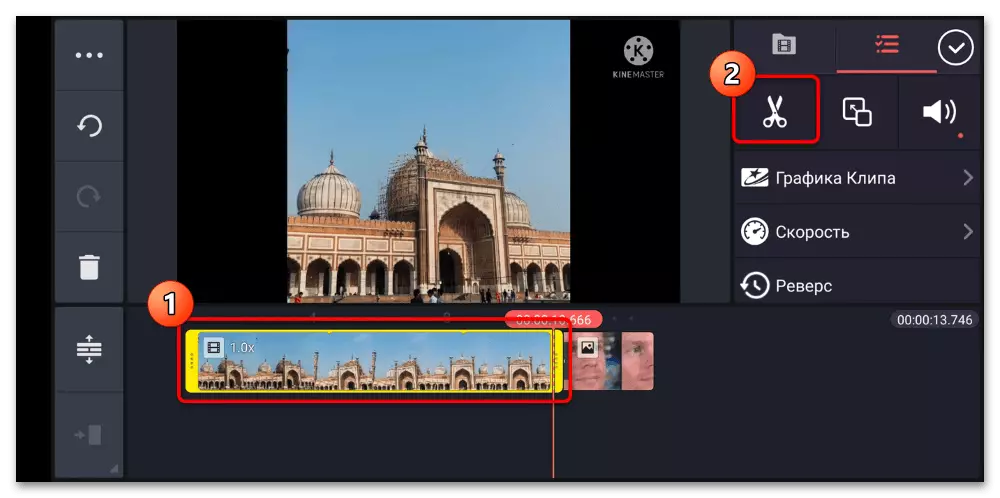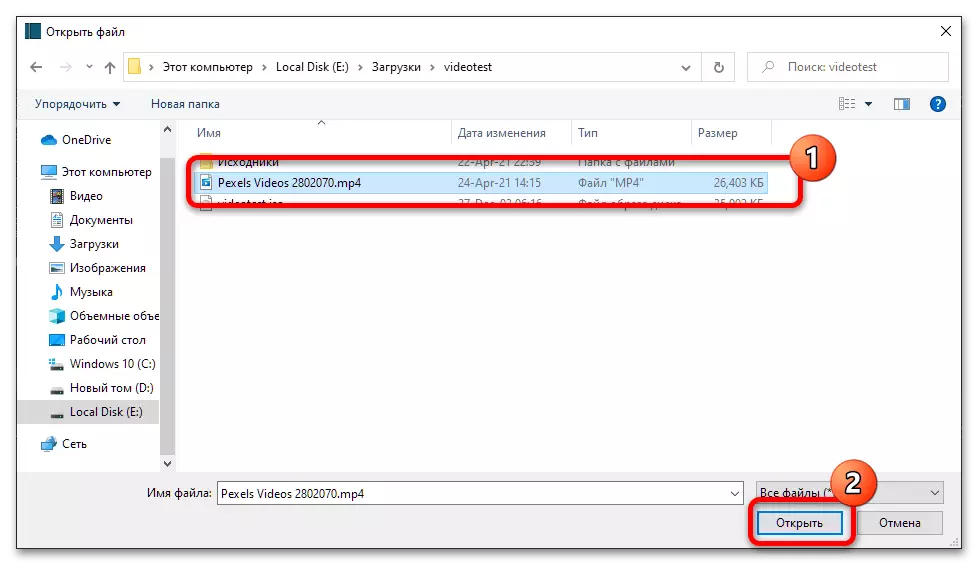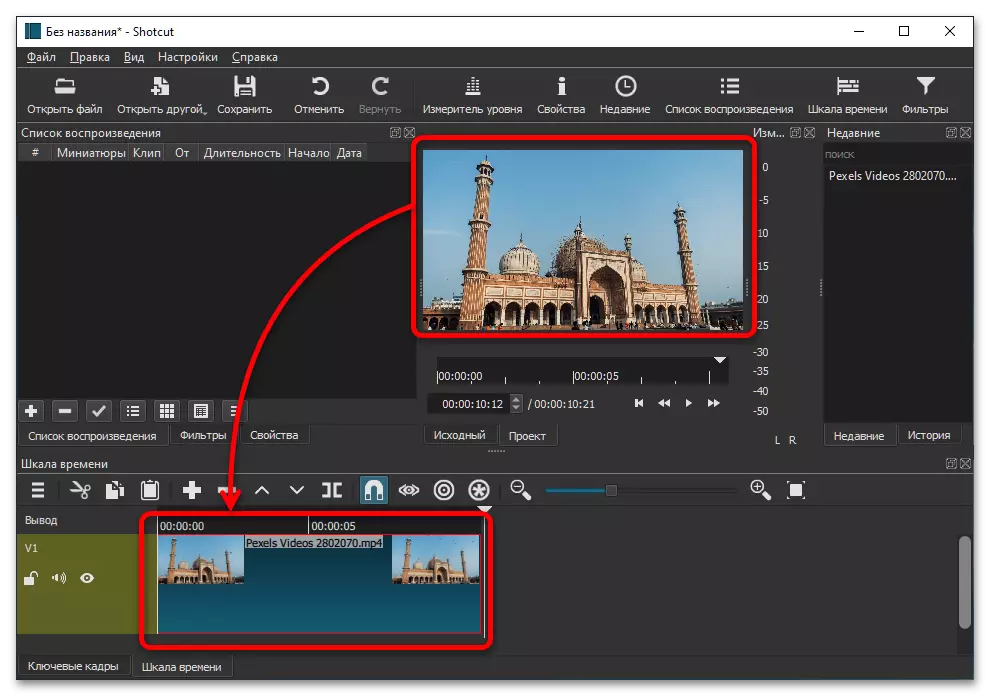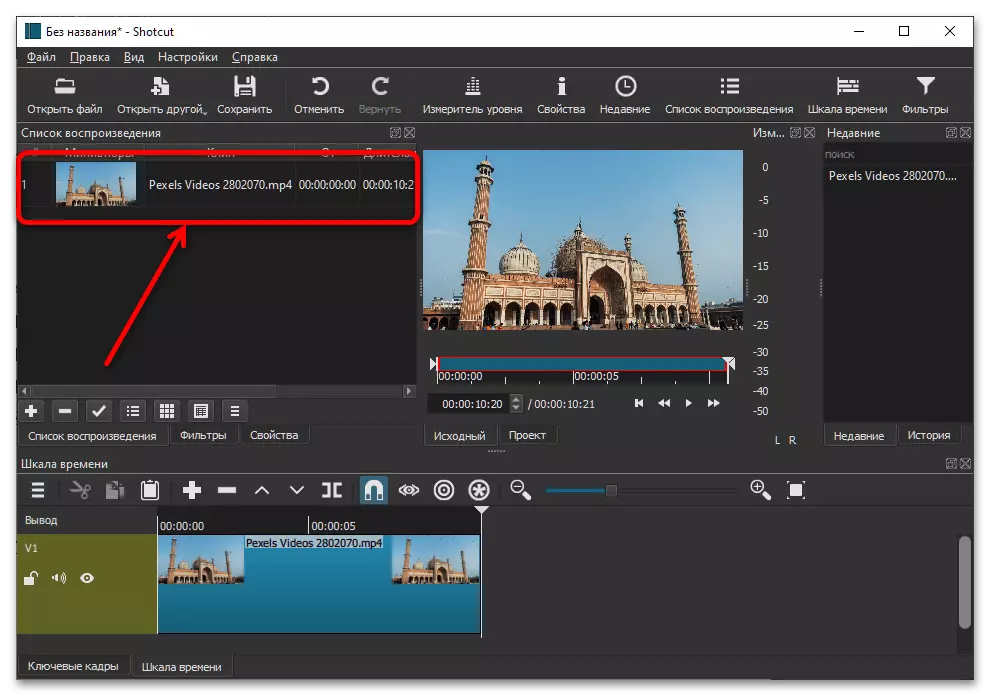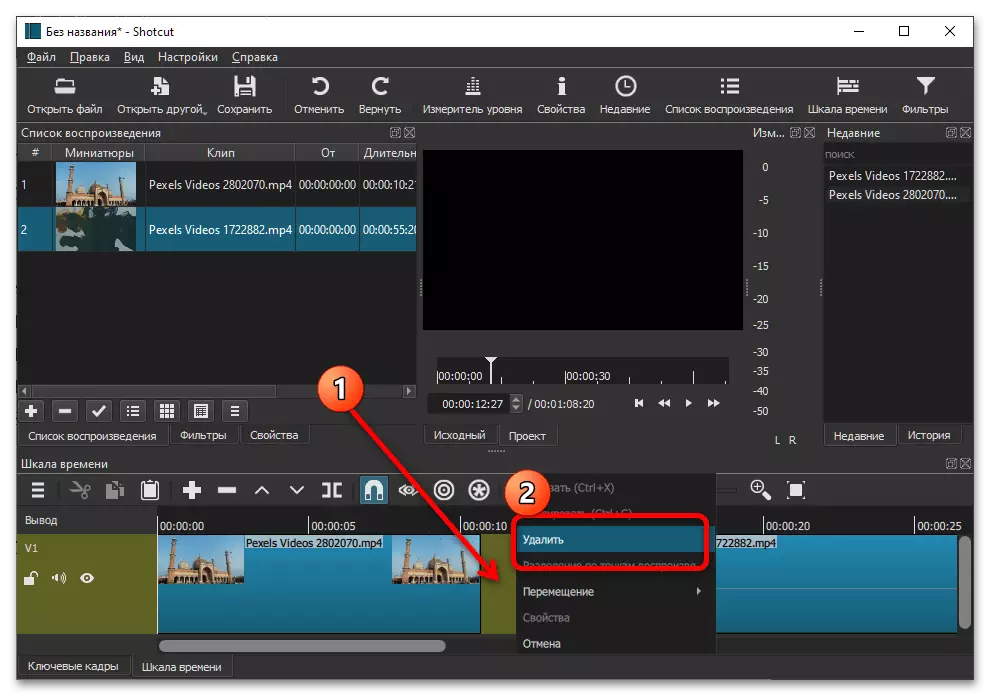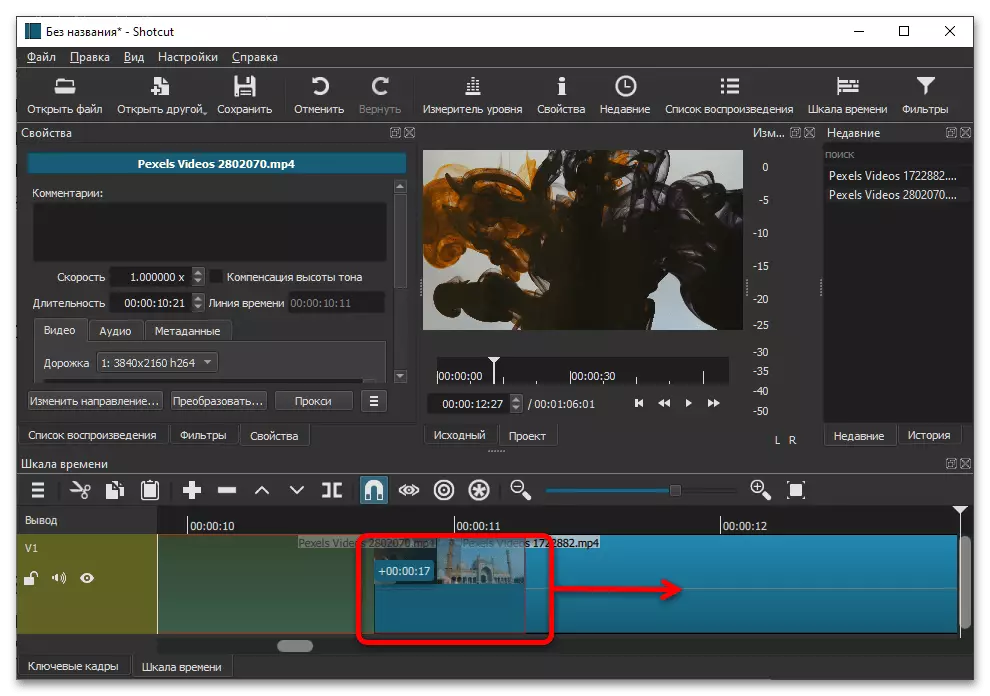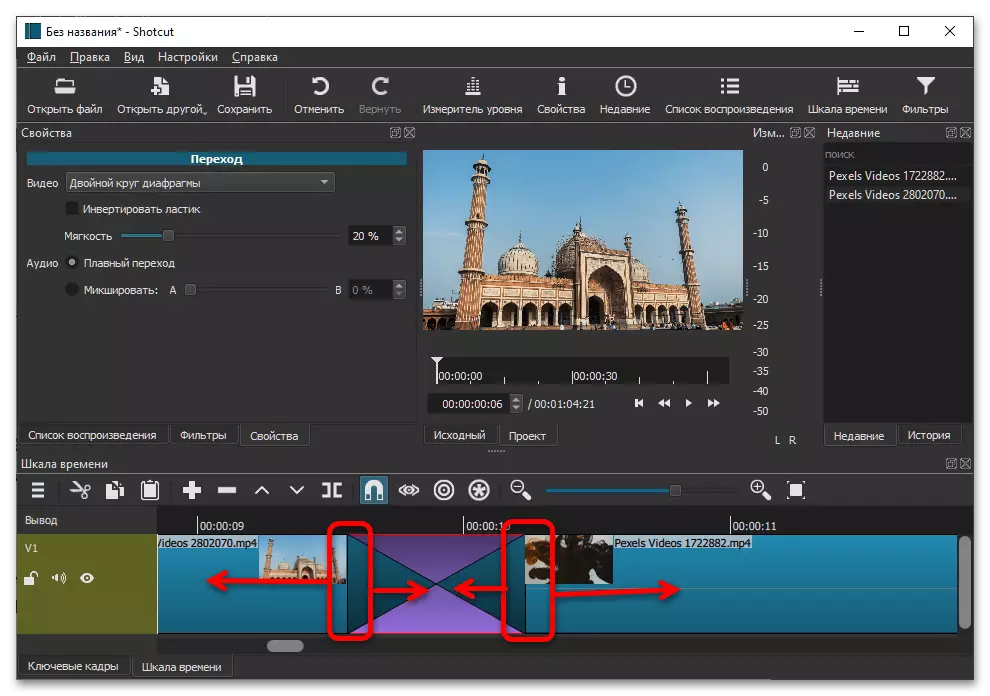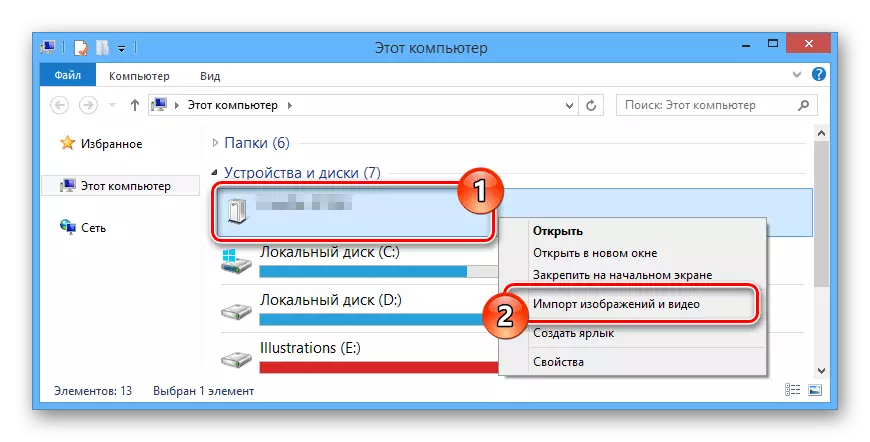Optie 1: computer
Ondanks de ontwikkeling van mobiele gadgets, is een Windows-computer nog steeds een van de handigste middelen voor het verwerken van rollen voordat u op YouTube wordt gepubliceerd dankzij een uitgebreide reeks programma's en gemak van het werken met hen. Verdere acties kunnen in twee fasen worden onderverdeeld: voorbereiding met de overdracht van grondstof op een pc of laptop en de selectie van software voor de vereiste taken, en, in feite, het bewerken van de rol met de nodige parameters.Fase 1: voorbereiding
Bij deze stap zullen we verschillende belangrijke acties hebben, zullen we beginnen op volgorde.
- Natuurlijk, alle benodigde componenten van de toekomstige video (roller of rollen, audiotracks, als het afzonderlijk, overlay, enz.) Wordt opgenomen, moet u naar de computer worden overgezet. Als een smartphone wordt gebruikt als een middel om te fotograferen, wordt de overdrachtstaak aanzienlijk vereenvoudigd, aangezien de methoden voor het uitvoeren van deze operatie er veel, variërende mate van toepasbaarheid en gemak zijn.
Lees meer: Hoe grote bestanden van uw telefoon naar de computer overbrengen
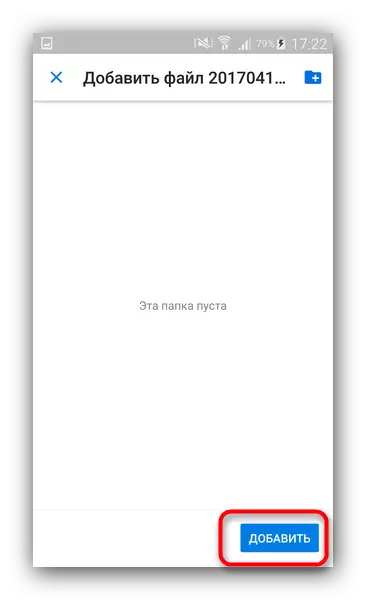
De eigenaren van digitale camera's hebben ook van wat te kiezen: veel vergelijkbare apparaten, met name huidige modellen, zijn uitgerust met draadloze gegevensoverdrachtstools. U kunt hieronder meer over weten vanuit de linkerhandleiding.
Lees meer: Hoe een foto of video van de camera naar een computer te gooien
- Het is ook duidelijk dat u ons probleem op te lossen, u een videobewerkingsprogramma nodig heeft. Deze op de markt presenteert een groot aantal, zowel betaald als gratis, met de beste van hen vindt u in de volgende selectie.
Lees meer: video-bewerkingen voor Windows
Voor fundamentele clipsverwerking (snoeien, overlappend alternatief geluidspoor, watermerken of tekst, weergave van een andere container en formaten) zijn voldoende programma's in gratis toegang. Een van de meest geavanceerde en handige is snelkoppeling - de verdere instructie wordt opgesteld door het voorbeeld van deze specifieke editor.
- Ook tijdens het verwerkingsproces heeft u mogelijk een extra software nodig - bijvoorbeeld een afzonderlijke grafische editor of een middel om met geluid te werken. Zoals in het geval van een oplossing voor de roller zelf, zijn gratis analogen ook geschikt voor eenvoudige componenten: Adobe Photoshop kan bijvoorbeeld volledig worden vervangen door GIMP of zelfs Paint.net, en Audacity is voldoende om audiotracks te bewerken.
Fase 2: Video-verwerking
Voordat we doorgaan met het beschrijven van de basisbewerking van de rollen, is het de moeite waard om de technische vereisten van YouTube te publiceren om video te publiceren. We hebben ze al genoemd in het artikel op de onderstaande link, we adviseren u te lezen.
Lees meer: Acceleratie Download Video op YouTube
- Installeer en voer het programma uit (of ontdek gewoon als u besluit om de officiële draagbare versie te gebruiken). Standaard wordt de snelkoppeling in het Engels weergegeven, maar de Russische lokalisatie is aanwezig - om in te schakelen, gebruikt u de items "Instellingen" - "Taal" - "Russisch".
- Klik nu op "Bestand" - "Open bestand ...".
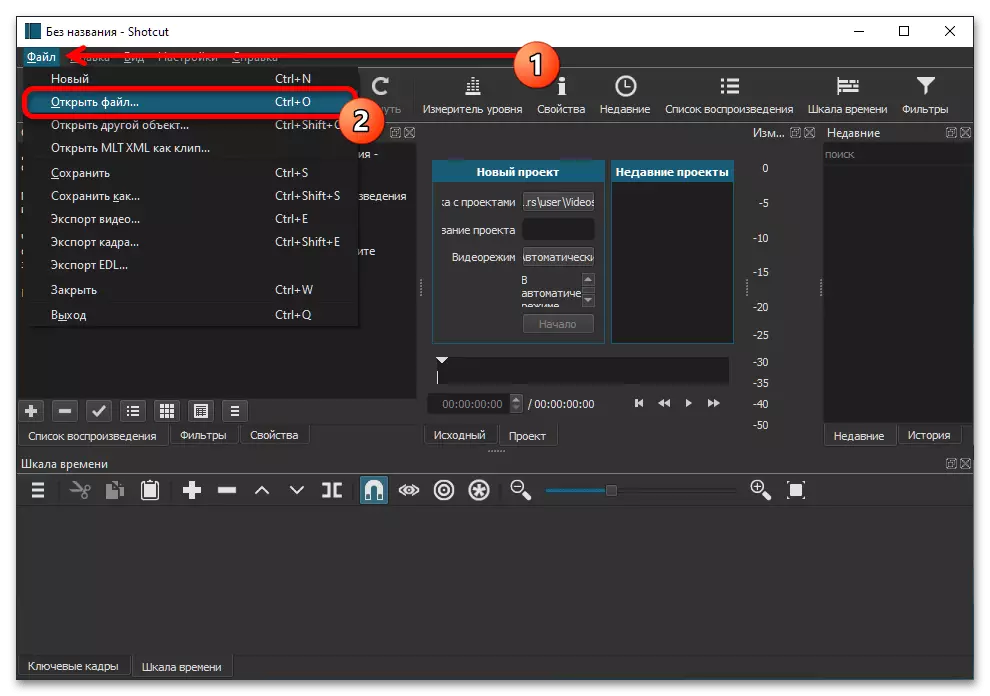
Als u de "Explorer" -interface gebruiken, selecteert u de gewenste roller - de belangrijkste die bedoeld is om te bewerken.
- De bron begint te laden (de procesduur is afhankelijk van het gebruik van de gebruikte computer), waarna deze in het voorbeeldvenster verschijnt.
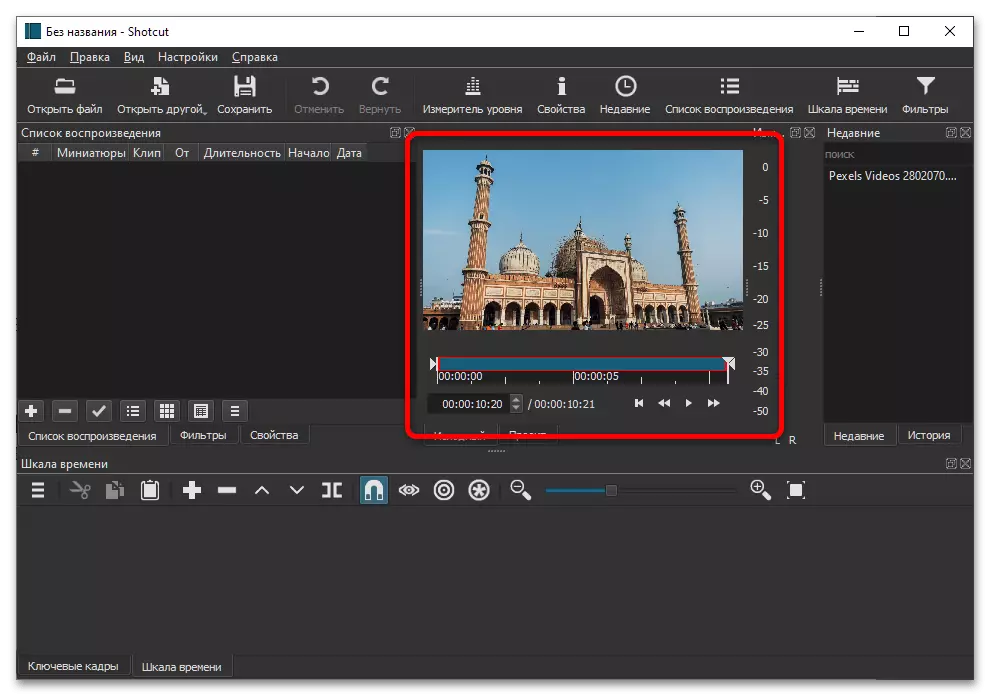
Om het naar de tijdschaal over te brengen, klemt u eenvoudig de linkermuisknop (LKM) en sleept u naar de gewenste zone.
- Vervolgens beschouwen we het volgende bewerkingsscript: één video uit twee bronnen met een mooie overgang tussen hen en het invoegen van muziek in plaats van het originele geluidspoor. Om ermee te beginnen, voegt u de hoofdvideo toe - gebruik het afspeellijstpaneel, dat zich aan de linkerkant van het venster bevindt, waar u op de knop "+" drukt.

Het element wordt aan de lijst toegevoegd.
- Herhaal stap 2-4 om een tweede roller toe te voegen.
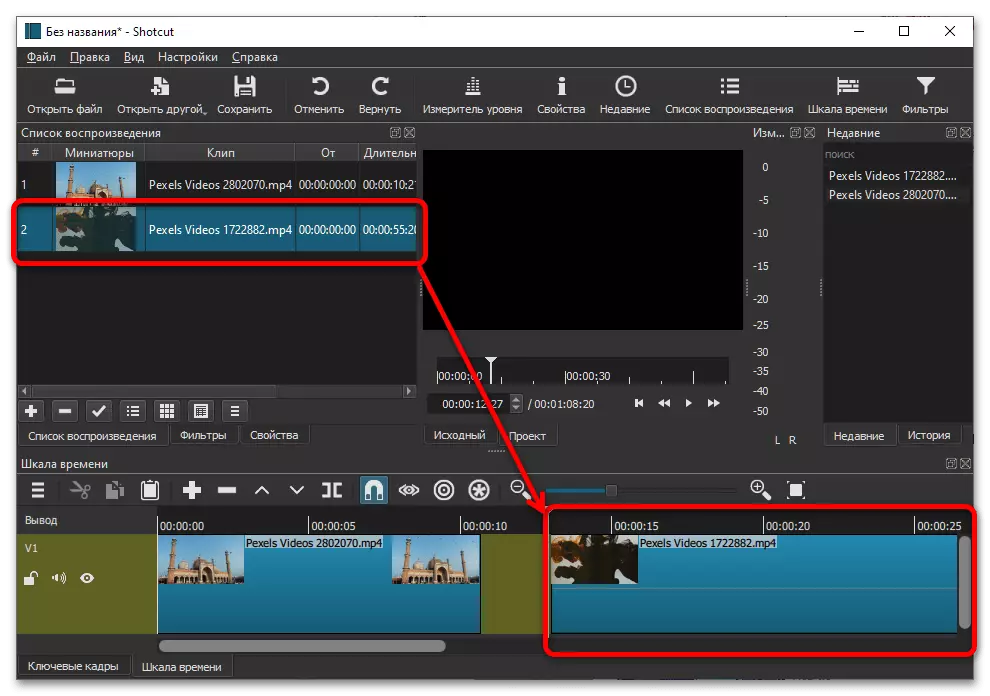
Let op de gele gebieden zijn lege fragmenten die vaak automatisch automatisch aan de elementen op de montagetafel worden gehecht, het langdurige kenmerk van de snelkoppeling. Om ze te verwijderen, klikt u op de rechtermuisknop (PCM) en selecteert u "Verwijderen".
- In dit programma worden de overgangen automatisch geïnstalleerd als het einde van één video op een ander wordt toegepast: verplaats de cursor naar een bepaald fragment totdat deze de handvorm duurt en houd de LKM vast en sleep de gewenste kant.
- Op de grens tussen beide clips verschijnt een overgang. Dergelijke elementen kunnen worden bewerkt door de programmatools: bij het automatisch toevoegen, wordt het automatisch vrijgegeven en wordt het venster Overgangsinstellingen geopend in de afspeellijst.
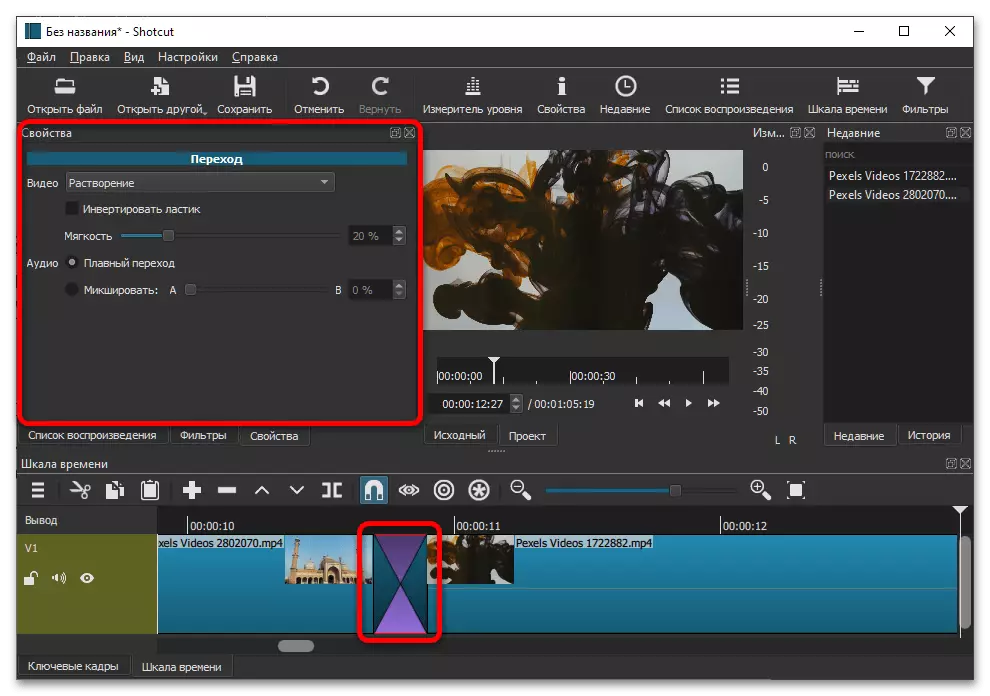
In het vervolgkeuzemenu "Video" kunt u een van de vooraf geïnstalleerde effecten of de gebruikersoptie selecteren (afzonderlijke video).
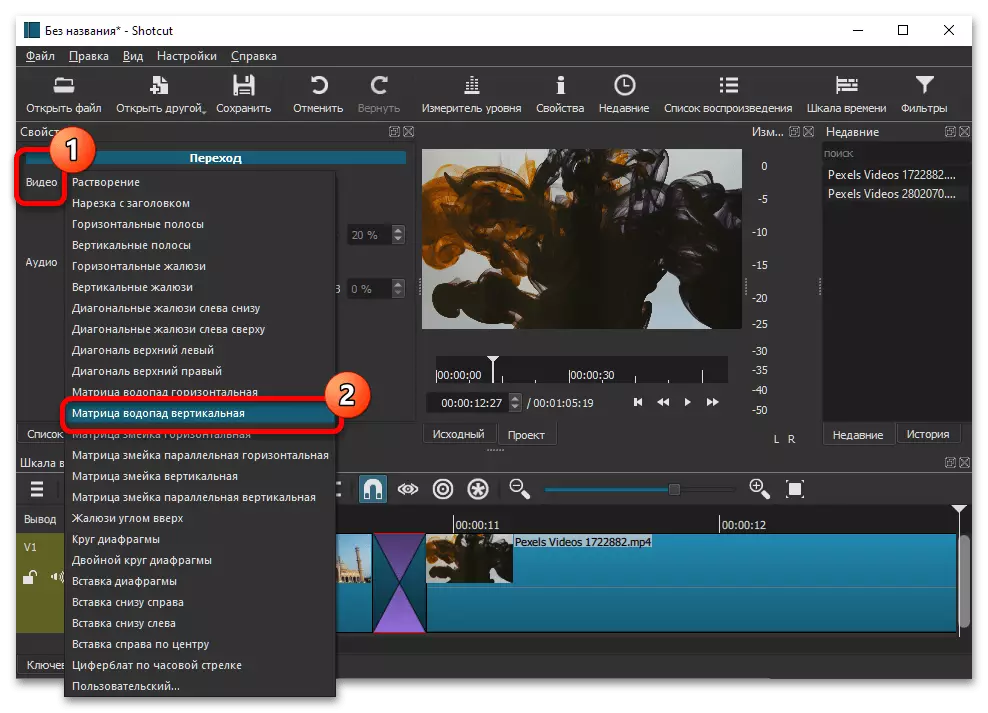
Ingebouwde effecten kunnen worden gepersonaliseerd met behulp van de menu-instellingen.
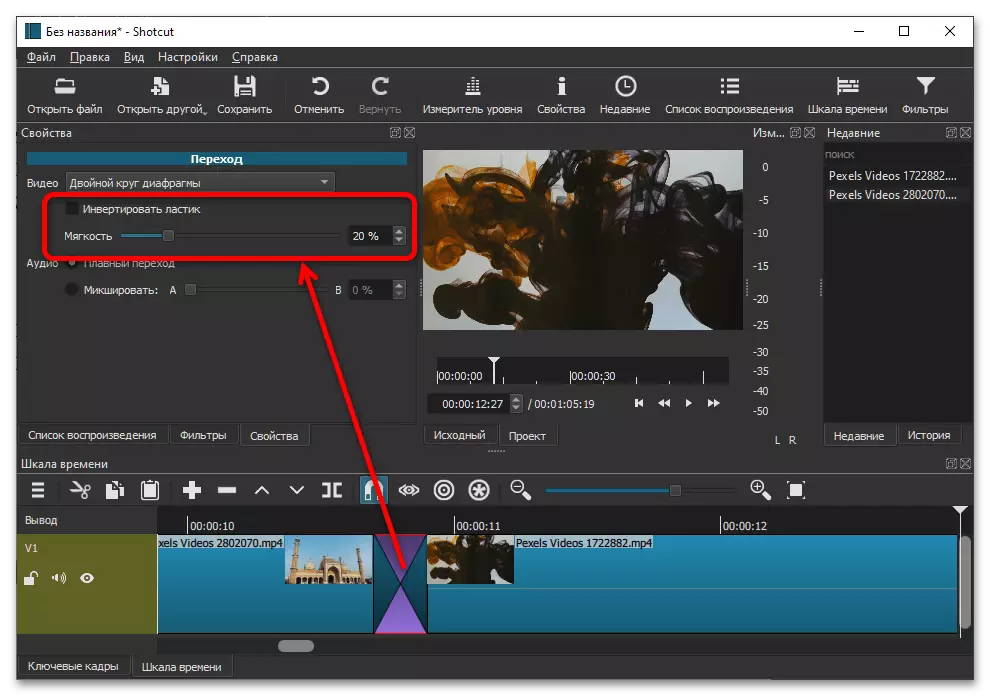
Natuurlijk is de overgangslengte ook instelbaar: sleep gewoon de grenzen van het object door het bevestigingsgebied.
- Met de overgang met, nu zal ik met audio omgaan. Als u in het project van een afzonderlijke audiotrack wilt invoegen, klikt u op PCM op een lege plaats op het deelvenster Bewerken en selecteert u "Track Operation" - "AudiotRech toevoegen".
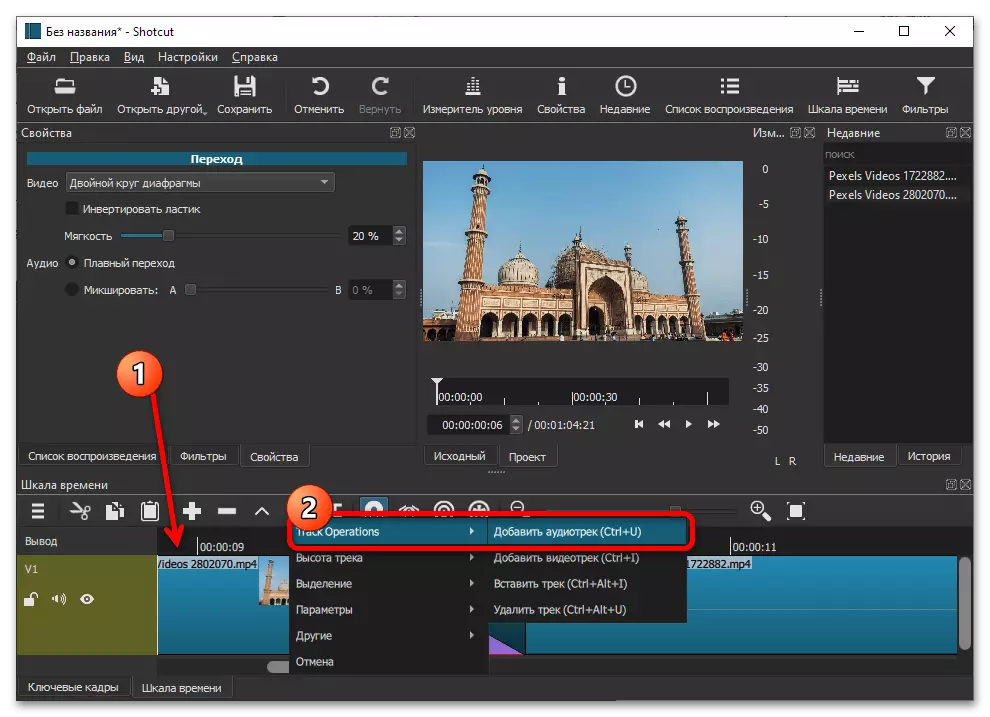
Ga vervolgens naar de afspeellijst (TAB over het bevestigingsgebied, is gemarkeerd in het screenshot nummer 1), voeg het het gewenste muziekbestand toe (stappen 2-5 van deze handleiding) en sleep deze naar het montagegebied.
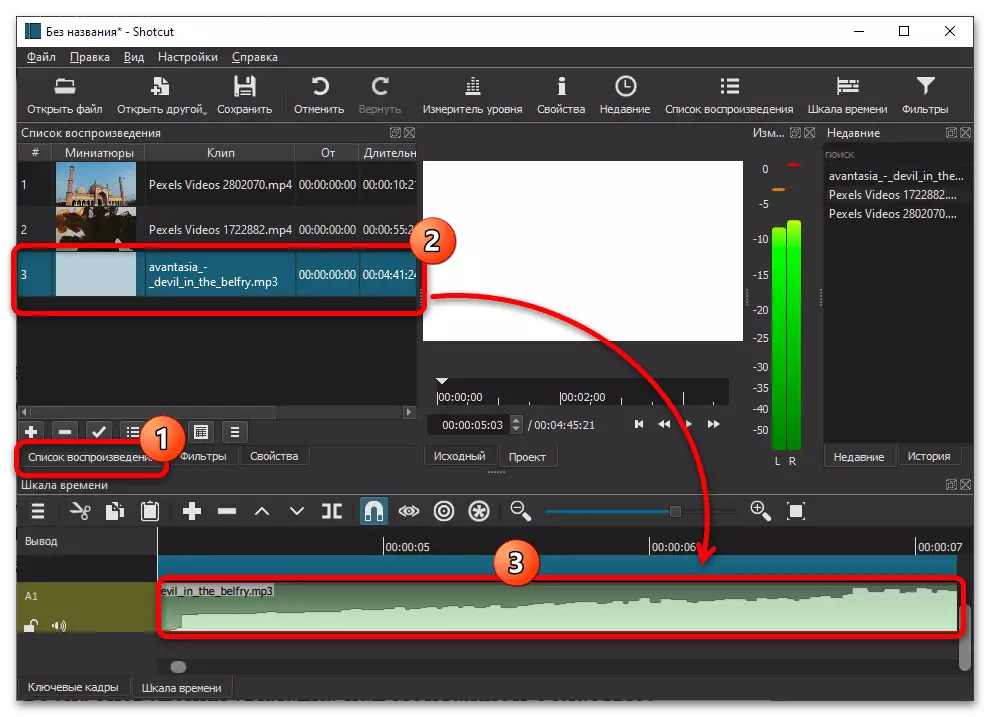
Belangrijk! Vergeet bij het kiezen van een audio-afkeer, vergeet niet dat YouTube een hard beleid met betrekking tot auteursrechtbescherming uitvoert, dus video met muziek onder CopyWriter zal zeker worden geblokkeerd en uw kanaal kan een staking krijgen!
Optie 2: Mobiele apparaten
Het bewerken van video's op een smartphone en een tablet met technologische ontwikkeling is onvoorwaardelijk handiger dan bij de dageraad van het bestaan van Android en IOS, allereerst, met de komst van goede mobiele videorecorders. Een voorbeeld van het gebruik van die, evenals de belangrijkste nuances van de procedure, zijn we al overwogen, de verwijzing naar de juiste gids wordt hieronder gegeven.
Lees meer: Hoe video voor YouTube op telefoon verwerken